SAS - Conjuntos de dados
Os dados que estão disponíveis para um programa SAS para análise são chamados de Conjunto de dados SAS. Ele é criado usando a etapa DATA.SAS pode ler uma variedade de arquivos como suas fontes de dados comoCSV, Excel, Access, SPSS and also raw data. Ele também tem muitas fontes de dados embutidas disponíveis para uso.
Os conjuntos de dados são chamados temporary Data Set se forem usados pelo programa SAS e, em seguida, descartados após a execução da sessão.
Mas se for armazenado permanentemente para uso futuro, é chamado de permanent Data set. Todos os conjuntos de dados permanentes são armazenados em uma biblioteca específica.
O conjunto de dados SAS é armazenado na forma de linhas e colunas e também conhecido como tabela de dados SAS. A seguir, vemos os exemplos de conjuntos de dados permanentes que são embutidos, bem como vermelhos de fontes externas.
Conjuntos de dados integrados SAS
Esses conjuntos de dados já estão disponíveis no software SAS instalado. Eles podem ser explorados e usados na formulação de expressões de amostra para análise de dados. Para explorar esses conjuntos de dados, vá paraLibraries -> My Libraries -> SASHELP. Ao expandi-lo, vemos a lista de nomes de todos os conjuntos de dados integrados disponíveis.
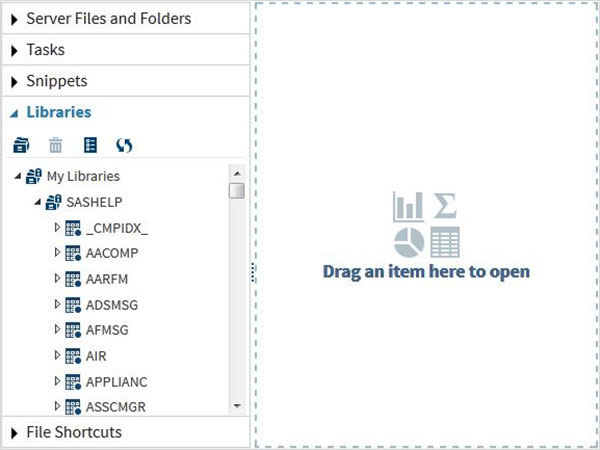
Vamos rolar para baixo para localizar um conjunto de dados chamado CARS.Clique duas vezes neste conjunto de dados para abri-lo no painel direito da janela, onde podemos explorá-lo ainda mais. Também podemos minimizar o painel esquerdo usando o botão maximizar visualização sob o painel direito.
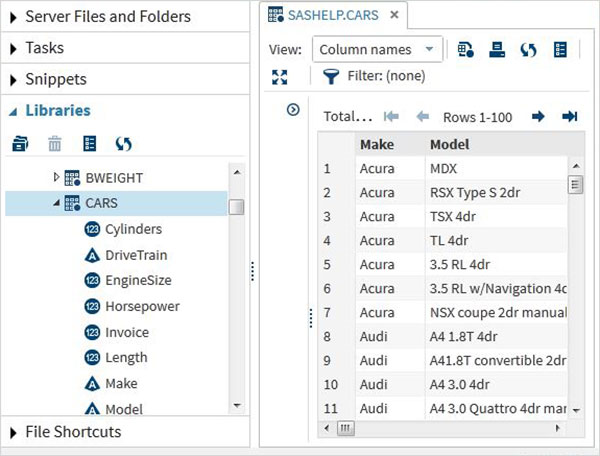
Podemos rolar para a direita usando a barra de rolagem na parte inferior para explorar todas as colunas e seus valores na tabela.
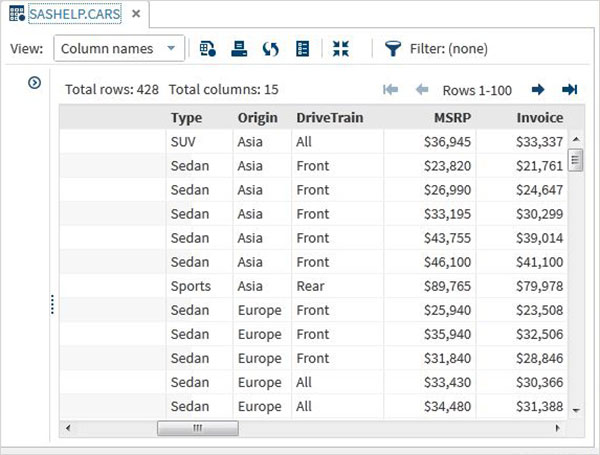
Importando conjuntos de dados externos
Podemos exportar nossos próprios arquivos como conjuntos de dados usando o recurso de importação disponível no SAS Studio. Mas esses arquivos devem estar disponíveis nas pastas do servidor SAS. Portanto, temos que fazer o upload dos arquivos de dados de origem para a pasta SAS usando a opção de upload noServer Files and Folders.
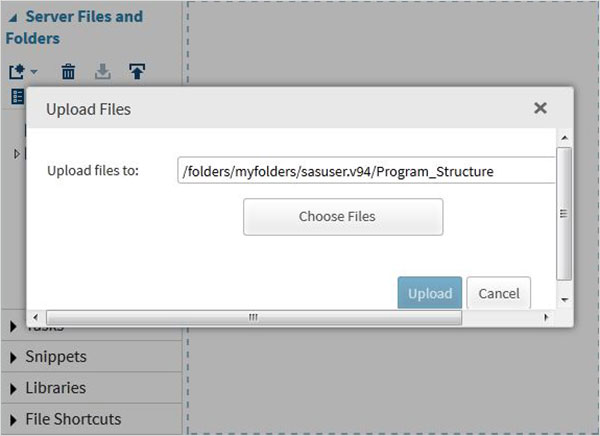
Em seguida, usamos o arquivo acima em um programa SAS, importando-o. Para fazer isso, usamos a opçãoTasks -> Utilities -> Import data como mostrado abaixo. Dê um duplo clique no botão Importar Dados que abre a janela à direita para escolher o arquivo para o Conjunto de Dados.
Próximo clique no Select Filesbotão sob o programa de importação de dados no painel direito. A seguir está a lista dos tipos de arquivo que podem ser importados.
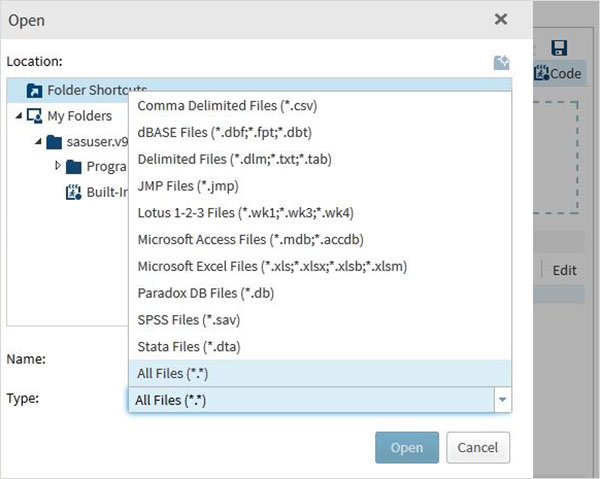
Escolhemos o arquivo "employee.txt" armazenado no sistema local e importamos o arquivo conforme mostrado abaixo.
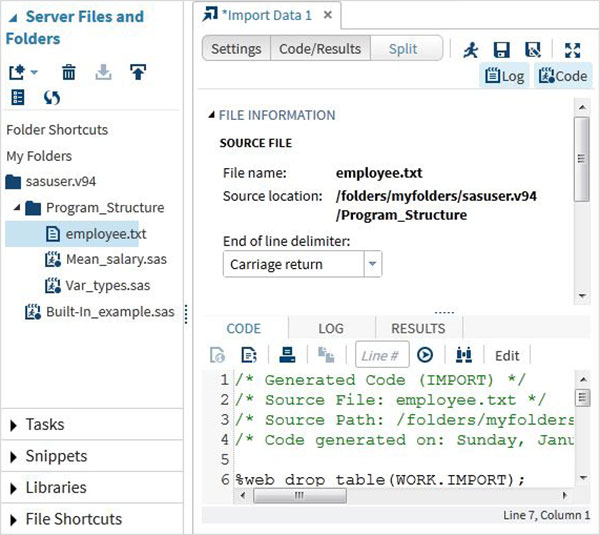
Ver os dados importados
Podemos ver os dados importados executando o código de importação padrão gerado usando a opção Executar
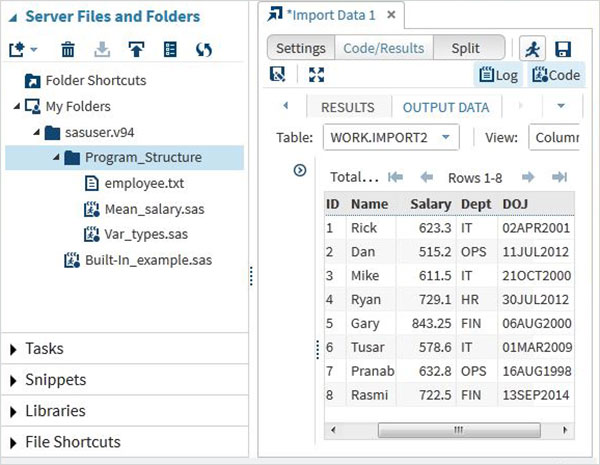
Podemos importar qualquer outro tipo de arquivo usando a mesma abordagem acima e usá-lo em vários programas SAS.